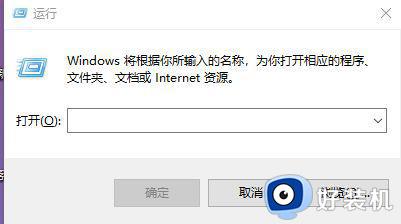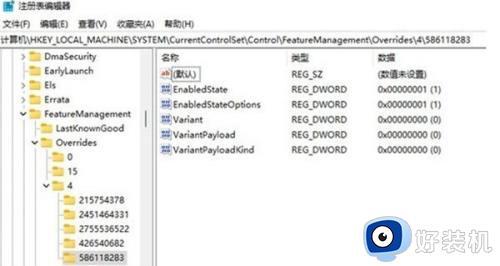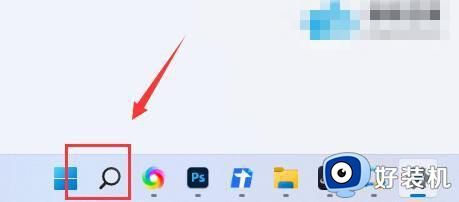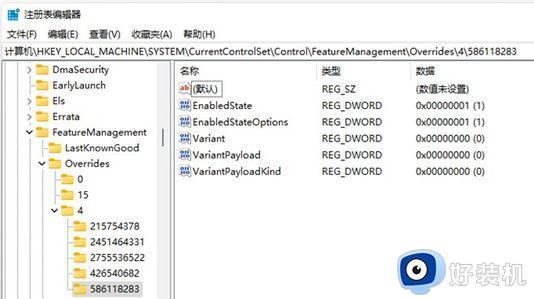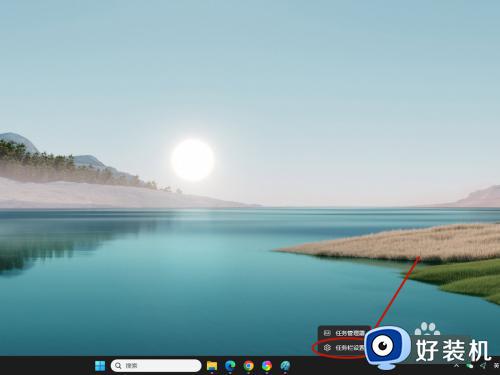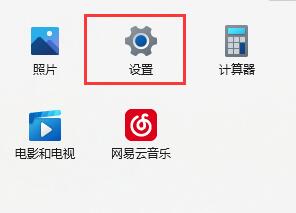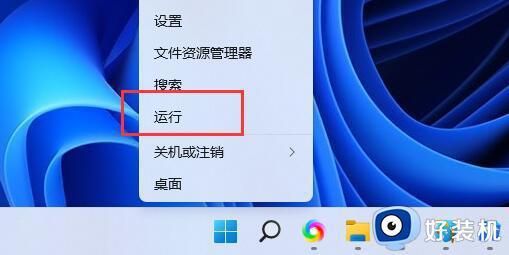windows11搜索栏不能正常使用怎么回事 windows11搜索栏无法使用如何处理
在windows11系统中,自带有搜索栏功能,方便我们搜索自己想要的内容,不过有部分用户在使用的时候,却遇到了windows11搜索栏不能正常使用的情况,很多人不知道该怎么办,为了帮助到大家,本文这就给大家介绍一下windows11搜索栏无法使用的详细处理方法。
方法如下:
1、可以按下键盘的“win+r”调出运行功能。

2、在其中输入“regedit”回车确定打开注册表编辑器。
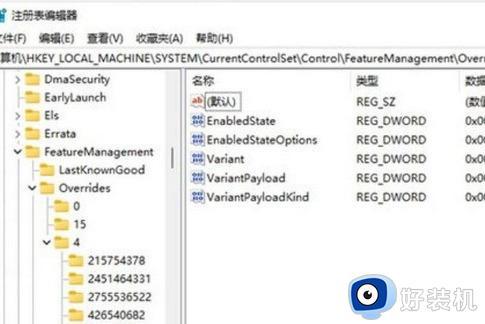
3、在上方路径中输入“HKEY_LOCAL_MACHINESOFTWAREMicrosoftWindowsCurrentVersionExplorerFolderTypes{ef87b4cb-f2ce-4785-8658-4ca6c63e38c6}TopViews”。
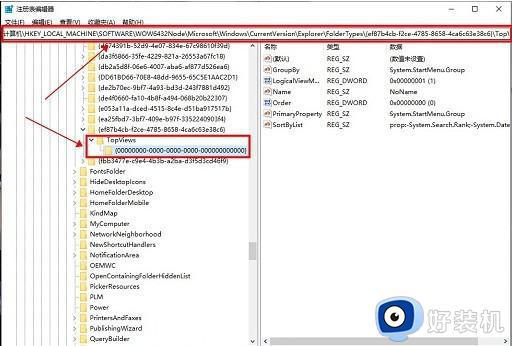
4、找到其中的“{00000000-0000-0000-0000-000000000000}”删除即可。
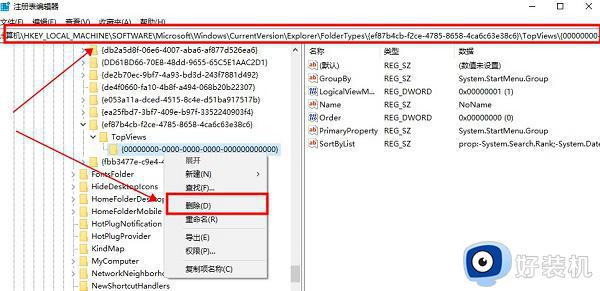
5、接着定位到如下位置“HKEY_LOCAL_MACHINESOFTWAREWow6432NodeMicrosoftWindowsCurrentVersionExplorerFolderTypes{ef87b4cb-f2ce-4785-8658-4ca6c63e38c6}TopViews”。
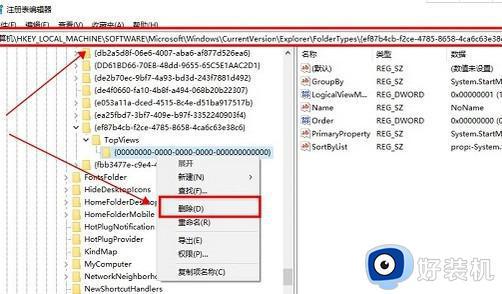
6、删除“{00000000-0000-0000-0000-000000000000}”即可。
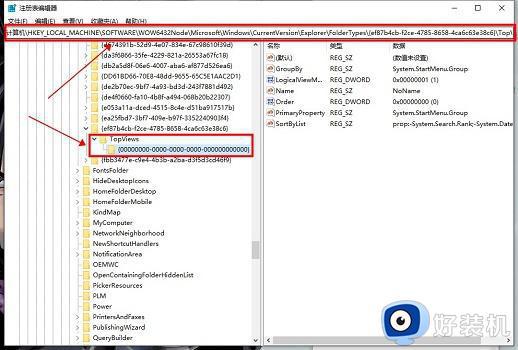
关于windows11搜索栏不能正常使用的详细解决方法就给大家介绍到这里了,有遇到一样情况的话可以参考上述方法步骤来进行解决,希望帮助到大家。